IMPORTACIÓN DE PAGOS

NOTA: Esta funcionalidad está dentro del paquete premium del módulo de cobranza. Consulte con ventas si lo tiene disponible y con soporte para poder habilitarlo.
El proceso, una vez habilitado, consta de dos pasos. Primero debe conseguir el archivo que va a cargar en quinttos de forma periódica, con este modelo de archivo se debe crear un perfil de importación en el sistema. Luego, cada vez que se desea, se debe cargar un archivo de pagos con los datos ordenados, según la forma en que se armó el perfil de importación.
CREACIÓN DEL PERFIL DE IMPORTACIÓN:
A través del menú Cobranza - Configuración - Perfiles de importación, completar la siguiente pantalla para poder crear el perfil de importación:

Se debe seleccionar, un medio de pago, la cuenta y configuración de pago de los configurados en el sistema, tenga en cuenta que se listan únicamente los activos en quinttos. Para más información, consulte MEDIOS DE PAGO o CUENTAS
Luego completar los siguientes datos:
Fila inicial de datos: el número de fila donde inicia el primer pago (sin encabezado)
Columna Identificador (Nro. de Matrícula / Nro. de documento / CUIT / CUIL): Letra de la columna de excel donde se encuentra el dato.
Columna Fecha de Pago: Letra de la columna de excel donde se encuentra el dato.
Formato de la fecha de Pago: Letra de la columna de excel donde se encuentra el dato.
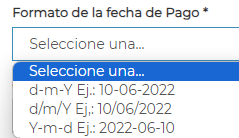
Columna Monto: Letra de la columna de Excel donde se encuentra el monto.
Hoja: Tenga en cuenta que la primera hoja es cero
Opcionalmente, se pueden completar los datos que se guardarán en las Observaciones internas (privadas) del Movimiento/Pago:
Columna Detalle de la transferencia
Columna Nro. de Operación /Cod. Interno Banco
Luego poner guardar.
Una vez creado, tenga en cuenta que se puede modificar:

IMPORTACIÓN DE PAGOS - CARGA DE ARCHIVO
Una vez creado el perfil de importación, cada vez que desea cargar pagos por este medio debe realizar los siguientes pasos.

Se hace desde el menú:
Related Articles
Paypal - Generacion de link de pago de Paypal
Paypal - Generacion de link de pago de Paypal A partir de la versión 4.10 de Quinttos NS, se agrega la posibilidad de gestionar pago con medio de pago PayPal. Cabe destacar que este es un medio de pago manual, ya que requiere combinar con algún otro ...MEDIOS DE PAGO
PASO 4 DE 9 Artículo anterior> Cuentas Quinttos permite administrar distintos tipos de medios de pago. Por defecto en el sistema existen pre configurados algunos que se pueden ir activando o no dependiendo de qué Medios de Pago utilice la ...Secuencialidad en pagos de Cuotas
Al activar este parámetro, el sistema impone una prioridad de pago estricta. El alumno deberá saldar obligatoriamente la cuota más antigua pendiente antes de proceder con cualquier otra. De esta forma, el sistema impedirá el pago de cuotas más ...MIGRACIÓN INICIAL - IMPORTACIÓN DE LA INFORMACIÓN
INTRODUCCIÓN La Migración Inicial, es un proceso que implica el traspaso de información actual del Instituto desde otros sistemas o planillas a Quinttos. Esta información incluye, entre otra, a los alumnos, docentes, administrativos, carreras, ...ERROR CON LOS PAGOS DE DECIDIR
Aquellos institutos que tengan contratados los pagos con la plataforma decidir (Payway) de visa, pueden encontrar algunos errores que se generan según el tipo de servicio y la seguridad de visa. invalid_request_error: Error por datos inválidos Este ...